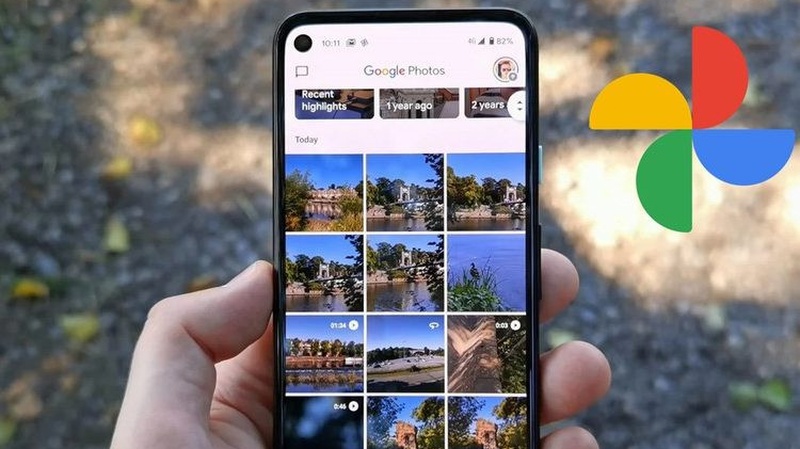
Google Photo là một công cụ lưu trữ hình ảnh và video trực tuyến miễn phí của Google, giúp người dùng dễ dàng quản lý và lưu trữ dữ liệu hình ảnh của mình. Với Google Photos, bạn có thể đồng bộ hóa ảnh từ điện thoại của mình lên đám mây, đồng thời có thể tải lại ảnh từ Google Photos về điện thoại bất kỳ lúc nào. Trong bài viết này, chúng tôi sẽ hướng dẫn bạn cách đồng bộ ảnh từ Google Photos về điện thoại một cách dễ dàng và nhanh chóng, cho cả người dùng iPhone và Android.
Đối với người dùng iPhone, việc tải ảnh từ Google Photo về điện thoại khá đơn giản. Sau đây là các bước chi tiết:
Bước 1: Mở ứng dụng Google Photos trên điện thoại iPhone của bạn. Truy cập vào thư viện ảnh trong ứng dụng này.
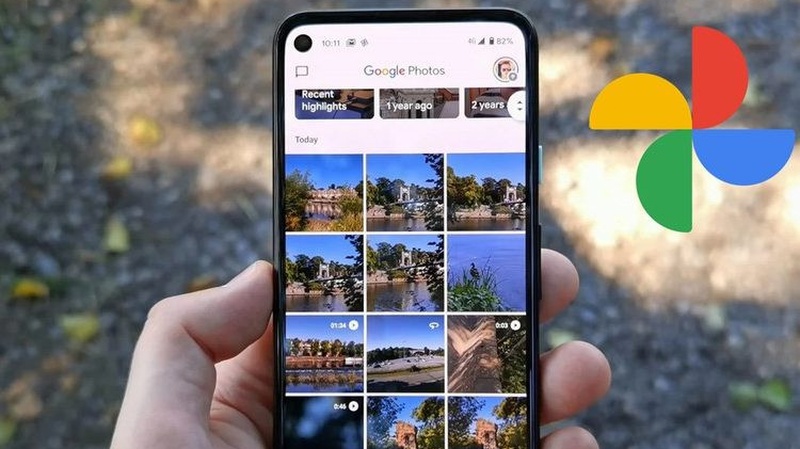
Hướng dẫn cách đồng bộ ảnh từ google drive one không giới hạn dung lượng Unlimited về điẹn thoại
Bước 2: Chọn các hình ảnh mà bạn muốn tải về. Để chọn nhiều ảnh, bạn chỉ cần nhấn và giữ vào ảnh đầu tiên rồi chọn thêm các ảnh khác.
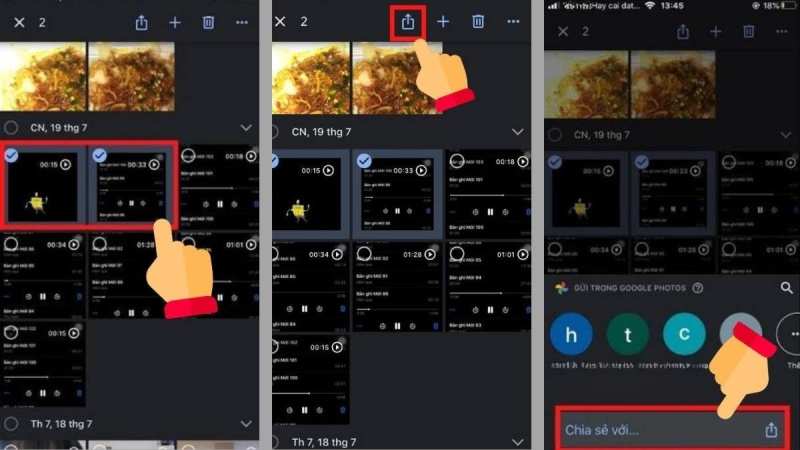
Hướng dẫn cách đồng bộ ảnh từ google drive one không giới hạn dung lượng Unlimited về điẹn thoại
Bước 3: Nhấn vào biểu tượng chia sẻ (nút có hình vuông và mũi tên) nằm ở góc trên bên phải của màn hình. Trong menu chia sẻ, bạn chọn "Chia sẻ với" và tiếp theo chọn “Mở trong”.
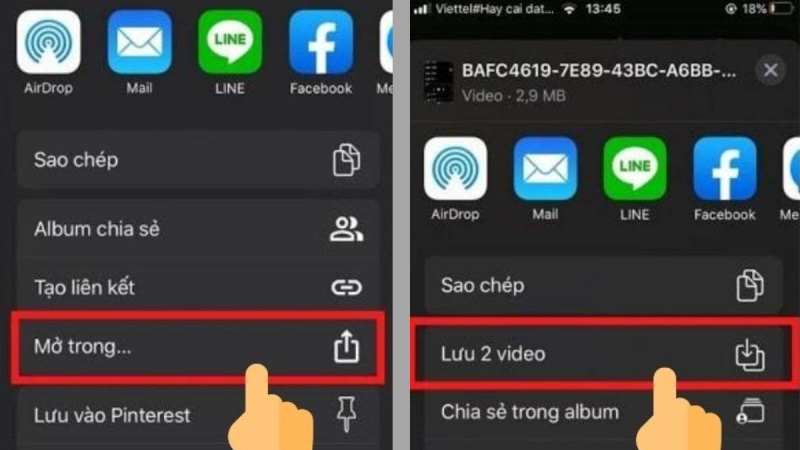
Hướng dẫn cách đồng bộ ảnh từ google drive one không giới hạn dung lượng Unlimited về điẹn thoại
Bước 4: Chọn "Lưu hình ảnh" hoặc "Lưu video". Hình ảnh và video bạn đã chọn sẽ tự động được lưu vào bộ sưu tập trên iPhone của bạn.
Bước 5: Kiểm tra lại thư viện ảnh của iPhone để đảm bảo rằng ảnh đã được tải xuống thành công. Mở ứng dụng "Ảnh" trên iPhone và kiểm tra trong album "Ảnh" hoặc "Ảnh đã tải về" để xem kết quả.
Với Android, quy trình đồng bộ ảnh từ Google Photos về điện thoại sẽ có một chút khác biệt. Dưới đây là các bước đơn giản mà bạn có thể làm theo:
Bước 1: Mở ứng dụng Google Photos trên điện thoại Android của bạn. Chọn các hình ảnh hoặc video bạn muốn tải về.
Bước 2: Sau khi chọn xong các hình ảnh, nhấn vào nút chia sẻ, rồi chọn “Hiện thêm”. Tiếp theo, chọn ứng dụng chia sẻ như Zalo hoặc email để gửi ảnh.
Bước 3: Khi ảnh đã được gửi qua Zalo hoặc email, bạn có thể vào ứng dụng Zalo, mở cuộc trò chuyện với chính mình (hoặc người mà bạn gửi ảnh đến), rồi tải ảnh về bằng cách nhấn vào biểu tượng ba chấm ở bên cạnh ảnh và chọn “Lưu ảnh”.
Bước 4: Khi hệ thống hỏi bạn có muốn lưu tất cả ảnh vào bộ sưu tập không, chọn "Có". Quá trình tải ảnh sẽ hoàn tất và ảnh sẽ xuất hiện trong thư viện ảnh của điện thoại Android.
Việc tải ảnh từ Google Photos về điện thoại mang lại nhiều lợi ích thiết thực, bao gồm:
Mặc dù việc tải ảnh từ Google Photos về điện thoại rất đơn giản, nhưng bạn cũng cần lưu ý một số điều để quá trình này diễn ra suôn sẻ:
Việc đồng bộ ảnh từ Google Photos về điện thoại là một thao tác đơn giản và nhanh chóng, giúp bạn quản lý và bảo vệ dữ liệu hình ảnh của mình. Cho dù bạn sử dụng iPhone hay Android, các bước thực hiện đều dễ dàng và không mất nhiều thời gian. Google Photos không chỉ giúp lưu trữ ảnh an toàn mà còn giúp bạn tiết kiệm dung lượng bộ nhớ trên điện thoại, truy cập ảnh offline, và dễ dàng chia sẻ hình ảnh với bạn bè. Hãy làm theo các bước hướng dẫn trên để tận dụng tối đa lợi ích từ Google Photos.
Tác giả: bientap1
Nguồn tin: dienthoaigiakho. vn
Ý kiến bạn đọc
Những tin mới hơn
Những tin cũ hơn
 Cách Tăng Lưu Trữ Bán Drive one không giới hạn dung lượng google
Cách Tăng Lưu Trữ Bán Drive one không giới hạn dung lượng google
 Đăng kí tạo tài khoản drive google one không giới hạn dung lượng
Đăng kí tạo tài khoản drive google one không giới hạn dung lượng
 Giá Rẻ Google drive one giá rẻ không giới hạn dung lượng
Giá Rẻ Google drive one giá rẻ không giới hạn dung lượng
 Gói 1 năm 100GB Bán Drive one không giới hạn dung lượng google
Gói 1 năm 100GB Bán Drive one không giới hạn dung lượng google
 7 dịch vụ Bán Google drive one không giới hạn dung lượng Unlimited, lưu trữ đám mây tốt nhất để sao lưu và chia sẻ file
7 dịch vụ Bán Google drive one không giới hạn dung lượng Unlimited, lưu trữ đám mây tốt nhất để sao lưu và chia sẻ file
 Bảo Mật Điều Khoản Bán Drive one không giới hạn dung lượng google
Bảo Mật Điều Khoản Bán Drive one không giới hạn dung lượng google
 Có Bị Mất Dữ Liệu Bán Drive one không giới hạn dung lượng google
Có Bị Mất Dữ Liệu Bán Drive one không giới hạn dung lượng google
 Tài Khoản Lưu Trữ Bán Drive one không giới hạn dung lượng google
Tài Khoản Lưu Trữ Bán Drive one không giới hạn dung lượng google
 Cảnh Báo tốc độ Bán Drive one không giới hạn dung lượng google
Cảnh Báo tốc độ Bán Drive one không giới hạn dung lượng google
 Hot Nhận Miễn Phí Bán Drive one không giới hạn dung lượng google
Hot Nhận Miễn Phí Bán Drive one không giới hạn dung lượng google